很多有经验的设计师在处理复杂的图纸时,为突出重点,减少干扰项,会交替使用中望CAD的【隐藏对象】与【显示对象】功能控制次要图形要素的显示。一些高阶设计师,甚至会通过互换【显示对象】与【隐藏对象】功能,进行新、老设计方案的对比。
高阶设计师这些行云流水的提效操作,经常让初阶设计师们羡慕不已。
点击视频学习
显示与隐藏互换
为帮助大家更好得掌握相关内容,望Sir 给大家提炼了一些内容重点👇
重点提炼
【隐藏对象】就是隐藏选中的对象。

△隔离对象和隐藏对象的区别
将提效工具【Display and Hide】加载到中望CAD后,可在命令栏使用快捷键快速操作【隐藏对象】、【显示对象】相关功能。
|
功能 |
快捷键 |
|
隐藏对象 |
HO |
|
隔离对象 |
UI |
|
显示对象 |
UO |
|
显示/隐藏对象互换 |
UH |
|
显示所有隐藏对象 |
UA |

中望CAD原生功能目前不支持①通过快捷命令调用【隐藏对象】和【隔离对象】,②对已隔离的对象集中添加新对象。
望Sir建议大家使用提效工具【Display and Hide】,不仅支持隔离对象时添加新对象,还能通过快捷键快速互换显示与隐藏的对象。
赶紧点此下载提效工具【Display and Hide】,打开中望CAD动手试一试吧!























(^.^)
😁